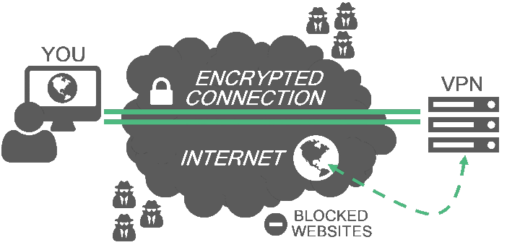Как настроить роутер?
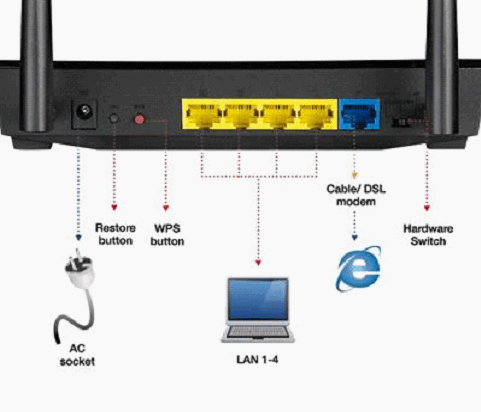
Содержание
Статья посвящена тому, как настроить роутера для сети домашнего компьютера. Точные названия параметров конфигурации сетевого роутера варьироваться в зависимости от модели. Эта общая инструкция поможет Вам настроить домашнюю беспроводную сеть и подключить к ней Ваши устройства.
Что нужно для настройки роутера?
- Необходимое время: менее 1-го часа
- Проводной или беспроводной роутер
- Сетевые адаптеры установлены на всех устройств, подключенных к роутеру
- Рабочий интернет-модем (если необходимо)
- Веб-браузер, установленный, по крайней мере, на одном компьютере в сети
Выберите удобное место, чтобы настроить роутер, например, открытые пространства полу или на столе. Это может быть не постоянными местоположением маршрутизатора. Позже после настройки беспроводного роутера, вы можете поставить в удобное место для подключения кабелей. В начале, лучше выбрать место, где легче всего работать с роутером и не беспокоиться об окончательном размещении.
Подключите блок питания роутера, а затем включите маршрутизатор, нажав на кнопку питания.
Если у Вас есть ADSLили 3G модем подключите его к роутеру. Большинство модемов подключаются через Ethernet кабель, но все более распространенными становятся USB модемы. Кабель подключается к разъему роутера под названием WAN или «входящий», и «Интернет». После подключения кабеля, убедитесь, что роутера обнаружил подключения, возможно, потребуется выключить и снова включить модем для подключения к роутеру.
Подключите один компьютер к роутеру. Даже если роутер беспроводной модели, подключите один компьютер к роутеру с помощью сетевого кабеля. Использование кабеля во время установки роутера обеспечивает максимальную надежность настройки оборудования. После окончания настройки беспроводного wifi роутера, компьютер можно подключить по беспроводной сети.
Откройте инструмент управления роутером
На компьютере, подключенном к роутеру, сначала откройте веб-браузер, например Opera, Mozilla, Chrome или Internet Explorer. Затем в поле Web адреса введите адрес роутера для сетевой настройки и нажмите Enter для входа на главную страницу роутера.
Большинство роутеров имеют адрес http://192.168.1.1 или http://192.168.0.1, для определения точного адреса для вашей модели обратитесь к документации роутера. Обратите внимание, что пока Вам не нужно соединение с Интернетом.
Входим в роутер. Главная страница роутера попросит Вас ввести имя пользователя и пароль. Оба параметра содержатся в документации роутера. Вы должны изменить пароль роутера по соображениям безопасности, но сделать это после завершения установки, чтобы избежать ненужных осложнений во время базовой настройки.
Если вы хотите, подключить роутер к Интернету, необходимо ввести информацию подключение к Интернету в этом разделе конфигурации роутера. При использовании DSL интернета, возможно, потребуется ввести PPPoE имя пользователя и пароль. Аналогично, если вашим провайдером Вам были выданы статические IP-адреса, статические поля IP (включая маску сети и шлюз), предоставленный провайдером должны также быть, прописаны в роутере.
Если ваш провайдер предоставляет сеть с привязкой в MAC адресу, для настройки роутера потребуется обновить его МАС адрес на совпадающий с компьютером или договором.
Если это беспроводной роутер, нужно изменить имя сети SSID. Роутеры выпускаются заводом с уже прописанным сетевым именем, но не должны использовать это имя в сети, его нужно обязательно изменить.
Проверьте наличие подключения к сети
Чтобы сделать это, убедится, что компьютер получил IP адрес от роутера.
Проверить, можно ли подключиться к Интернету на компьютере, для этого откройте Web браузер и перейдите на несколько интернет-сайтов, например http://routers.in.ua.
Подключите все необходимые компьютеры к роутеру по мере необходимости. Если это беспроводное подключение, убедитесь, что имя сети SSID видно каждому ноутбуку или планшету.
Наконец, настройка дополнительных функций сетевой безопасности для защиты вашей системы от Интернет-атак.
Советы по настройке роутера
При подключении компьютера к роутеру сетевым кабелем, убедитесь, что каждый конец кабеля подключается жестко с щелчком. Неплотно подключенные кабели являются одним из наиболее распространенных источников проблем при настройки сети.